中达优控10寸触摸屏S1001A 工控人机界面
中达优控 KP系列变频恒压供水控制器 使用手册说明书
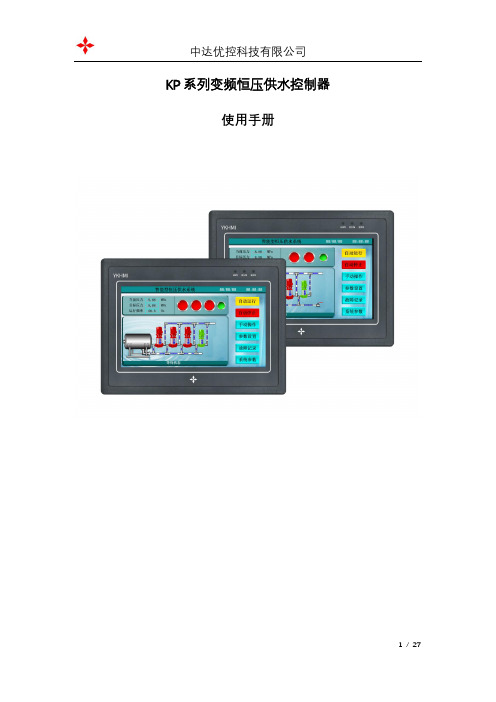
KP系列变频恒压供水控制器使用手册感谢选用中达优控KP系列变频恒压供水控制器。
为充分发挥本产品的卓越性能及确保使用者和设备的安全,在使用之前,请详细阅读本手册。
一、系统概述中达优控KP系列变频恒压供水控制器专业为水泵行业打造的高档人机界面控制器。
产品投入市场以来,深受新老客户喜爱。
该控制器可安全稳定运行于各种环境,覆盖全国范围的使用,5年以上的持续使用时间,几乎零故障率。
KP系列变频恒压供水控制器采用7寸高清彩色液晶屏,触摸操作,全中文界面显示,所见即所得。
直观的人机界面带给你操作方便;工业级的元件,使产品经久耐用、运行稳定可靠、抗干扰能力强;独特完备的接口设计,能满足您不同的现场需求。
全自动6段时间压力控制及定时启停水泵,并且具有依星期启停机组。
远程启动第二压力,能很好地满足生活供水和消防供水需求。
产品提供完备的输入输出信号,可与各种品牌的变频器配套使用。
另有RS485通讯供使用。
可方便自由地配置1~4台水泵运行。
另有市政压力或水箱液位等信号供使用。
可方便地切换控制器为水箱恒压供水、无负压供水、箱式无负压供水。
可适应远传压力表和压力变送器信号。
在用户的使用上,无需编程,只需有普通电工知识,依照我公司提供的原理图接线,简单设置后即可使您的供水系统正常投入使用。
高档的产品、极具竞争力的价格、稳定的质量和完善的售后服务是公司一贯的坚持。
二、系统工作原理1、工作概述:a) 本系统可实现1-3台主泵和1台辅泵的自动控制,从参数设置中任意设定启用的泵数量;b) 系统增泵时,先以变频器启动水泵后,若在变频器50Hz时不能满足设定压力需要,则本泵转为工频,然后变频器再启动下一台泵,依次循环;c) 管网压力超过设定压力值后,变频泵将降速运行,频率降到启停频率后还是超过设定值,则最后启动运行的工频泵停止运行,其余的工频泵也依此方式停止,最后停止的是变频泵。
d) 系统停止时,会自动记住当前运行的泵号,下次启动时,系统将从下一台泵号启动,从而使各泵工作时间均衡;e) 打开倒泵开关,自动倒泵时间的设置不为零时,系统会在设定的时间后自动换泵运行;f) 系统会自动存储故障记录,以备查看。
中达优控MM系列一体机PLC
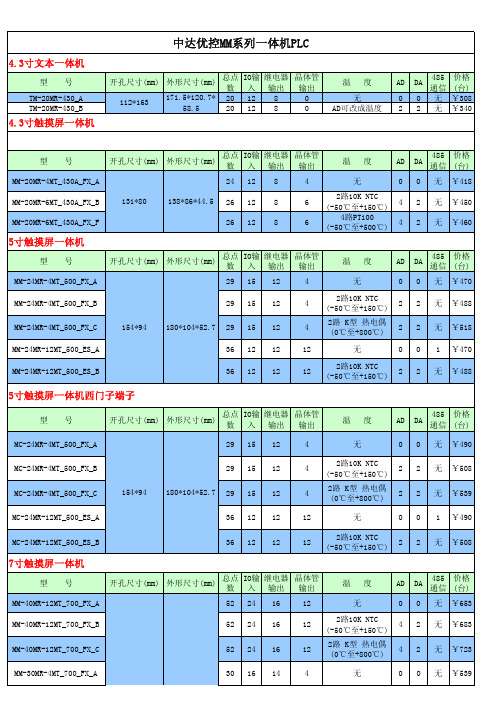
0
0
422/ 485
¥620
C-60MT-001
175*90*75 60 36 24
4
4
0
0
422/ 485
¥620
优控单板PLC系列
型号
开孔尺寸(mm)
外形尺寸(mm)
总点 IO输 继电器 数 入 输出
晶体管 输出
温度
AD
DA
485 通信
价格 (台)
YK-20MR-C YK-30MR-C
145*76 172.4*90.5
24 12 8 36 16 14
4
2路10K NTC (-50℃至+150℃)
2
2 232 ¥160
6
4路10K NTC (-50℃至+150℃)
4
2 232 ¥220
优控放大板系列
型号
开孔尺寸(mm)
外形尺寸(mm)
总点 IO输 继电器 数 入 输出
晶体管 输出
配继电器
价格 (台)
K4EYR-G
4
MM-40MR-12MT_700_ES_B
52 24 16
12
2路10K NTC (-50℃至+150℃)
4
2
无 ¥653
MM-40MR-12MT_700_ES_C
52 24 16
12
2路 K型 热电偶 (0℃至+800℃)
4
2
无 ¥683
MM-40MR-12MT_700_ES_D
52 24 16
12
4.3寸文本一体机
型号 TM-20MR-430_A TM-20MR-430_B
4.3寸触摸屏一体机
中达优控PLC触摸屏一体机使用说明书

优控一体机MM(妹妹)系列说明●优控一体机MM(妹妹)系列选型表版本:2016-1-5●不是所有的一体机都叫中达优控,中达优控全兼容PLC触摸一体机。
●注:所有的一体机PLC指令全部兼容。
●中达优控愿出10万元来找不同——欢迎大家来找不同,如发现有指令不兼容,或有不支持的指令。
中达优控愿出10万元来感谢。
MM430A安装尺寸兼容S430型号开孔尺寸HMI尺寸总点数输入继电器输出晶体管输出温度ADDA485通信PLC软件MM-20MR-12MT_430A_ES_A131×83 4.3301286000三菱FX MM430安装尺寸兼容OP320TD210TD220OP320-430OP320-500型号开孔尺寸HMI尺寸总点数输入继电器输出晶体管输出温度ADDA485通信PLC软件MM-24MR-12MT_430_ES_A154×94 4.3361212120001路台达ES2MM-24MR-12MT_430_ES_B154×94 4.3361212122路10K NTC(-50℃至+150℃)22无台达ES2MM-24MR-12MT_430_ES_C154×94 4.3361212122路K型热电偶(0℃至+800℃)22无台达ES2MM-24MR-12MT_430_FX_A154×94 4.329151220001路三菱FXMM-24MR-12MT_430_FX_B154×94 4.329151222路10K NTC(-50℃至+150℃)22无三菱FXMM-24MR-12MT_430_FX_C154×94 4.329151222路K型热电偶(0℃至+800℃)22无三菱FXMM500安装尺寸兼容OP320TD210TD220OP320-430OP320-500型号开孔尺寸HMI尺寸总点数输入继电器输出晶体管输出温度ADDA485通信PLC软件MM-24MR-12MT_500_ES_A154×945361212120001路台达ES2MM-24MR-12MT_500_ES_B154×945361212122路10K NTC(-50℃至+150℃)22无台达ES2MM-24MR-12MT_500_ES_C154×945361212122路K型热电偶(0℃至+600℃)22无台达ES2MM-24MR-12MT_500_FX_A154×94536121220001路三菱FXMM-24MR-12MT_500_FX_B154×94536121222路10K NTC(-50℃至+150℃)22无三菱FXMM-24MR-12MT_500_FX_C154×94536121222路K型热电偶(0℃至+600℃)22无三菱FXMM700安装尺寸兼容S700和市面上所有的7寸触摸屏型号开孔尺寸HMI尺寸总点数输入继电器输出晶体管输出温度ADDA485通信PLC软件MM-40MR-12MT_700_ES_A193×1397522416120001路台达ES2MM-40MR-12MT_700_ES_B193×1397522416122路10K NTC(-50℃至+150℃)42无台达ES2MM-40MR-12MT_700_ES_C193×1397522416122路K型热电偶(0℃至+600℃)42无台达ES2MM-40MR-12MT_700_FX_A193×1397522416120001路三菱FXMM-40MR-12MT_700_FX_B193×1397522416122路10K NTC(-50℃至+150℃)42无三菱FXMM-40MR-12MT_700_FX_C193×1397522416122路K型热电偶(0℃至+600℃)42无三菱FXMM1001-40安装尺寸兼容S1001和市面上所有的10寸触摸屏型号开孔尺寸HMI尺寸总点数输入继电器输出晶体管输出温度ADDA485通信PLC软件MM-40MR-12MT_1001_ES_A262×18110.1522416120001路台达ES2MM-40MR-12MT_1001_ES_B262×18110.1522416122路10K NTC(-50℃至+150℃)42无台达ES2MM-40MR-12MT_1001_ES_C262×18110.1522416122路K型热电偶(0℃至+600℃)42无台达ES2MM-40MR-12MT_1001_FX_A262×18110.1522416120001路三菱FXMM-40MR-12MT_1001_FX_B262×18110.1522416122路10K NTC(-50℃至+150℃)42无三菱FXMM-40MR-12MT_1001_FX_C262×18110.1522416122路K型热电偶(0℃至+600℃)42无三菱FXMM1001-60安装尺寸兼容S1001和市面上所有的10寸触摸屏型号开孔尺寸HMI尺寸总点数输入继电器输出晶体管输出温度ADDA485通信PLC软件MM-60MR-12MT_1001_ES_A262×18110.1723624120001路台达ES2MM-60MR-12MT_1001_ES_B262×18110.1723624122路10K NTC(-50℃至+150℃)42无台达ES2MM-60MR-12MT_1001_ES_C262×18110.1723624122路K型热电偶(0℃至+600℃)42无台达ES2MM-60MR-12MT_1001_FX_A262×18110.1723624120001路三菱FXMM-60MR-12MT_1001_FX_B262×18110.1723624122路10K NTC(-50℃至+150℃)42无三菱FXMM-60MR-12MT_1001_FX_C262×18110.1723624122路K型热电偶(0℃至+600℃)42无三菱FX●优控一体机前面板图●7寸优控一体机后面板图触摸屏USB 下载口PLC 运行开关24路可插拔输入,其中4路高速输入24V 电源PLC_USB下载口PLC422下载口(支持S-09下载线)16路继电器输出12路晶体管输出。
中达优控触摸屏485通讯数据格式

中达优控触摸屏485通讯数据格式
中达优控触摸屏是一款用于人机交互的智能设备,支持通过485通讯协议与其他设备进行数据交互。
在与其他设备进行通讯时,需要遵循中达优控触摸屏485通讯数据格式。
中达优控触摸屏485通讯数据格式包括以下几个部分:
1. 起始位(1字节):表示数据帧的开始,通常为固定值0x55。
2. 设备地址(1字节):标识中达优控触摸屏的地址,用于确定通讯的目标设备。
3. 功能码(1字节):用于区分不同的功能,不同功能对应不同的数据处理方式。
4. 数据长度(1字节):表示数据域的长度,指示后续数据的字节数。
5. 数据域(可变长度):存储具体的数据信息,根据功能码的不同而变化。
6. 校验位(1字节):用于验证数据的完整性和正确性,通常是对前面所有字节进行异或运算得到的结果。
7. 结束位(1字节):表示数据帧的结束,通常为固定值0xAA。
在使用中达优控触摸屏与其他设备进行数据交互时,需要按照以上格式进行数据的组装和解析。
首先,发送方将要发送的数据按照数据格式组装成一个完整的数据帧,然后通过485通讯协议发送给接收方。
接收方收到数据帧后,按照数据格式进行解析,提取出其中的设备地
址、功能码、数据域等信息,并进行相应的处理。
通过中达优控触摸屏485通讯数据格式,可以实现触摸屏与其他设备之间的数据交互,包括读取其他设备的状态信息、发送控制命令等。
这样,用户可以通过触摸屏来方便地控制和监控其他设备,提高系统的智能化和自动化水平。
EZI-10 使用说明书

I/O 远程控制服务器EZI-10 使用者说明书Version 1.2Sollae Systems Co., Ltd.http://www.sollae.co.kr目录........................................................................................................................................................ - 1 -1产品概要........................................................................................................................................ - 3 -1.1概要......................................................................................................................................................................... - 3 -1.2构成品..................................................................................................................................................................... - 3 - 1.3产品应用构成图................................................................................................................................................ - 3 -1.4产品规格................................................................................................................................................................ - 5 -1.4.1硬件规格.......................................................................................................................................................... - 5 -1.4.2软件规格.......................................................................................................................................................... - 5 -1.4.3系统状态指示灯............................................................................................................................................. - 6 -1.4.4ISP 开关........................................................................................................................................................ - 6 -1.5接口......................................................................................................................................................................... - 7 -1.5.1输入端口.......................................................................................................................................................... - 7 -1.5.2输出端口.......................................................................................................................................................... - 7 -1.5.3以太网连接接口............................................................................................................................................ - 8 -1.5.4电源.................................................................................................................................................................. - 9 -2开始............................................................................................................................................. - 10 -2.1设定方法............................................................................................................................................................. - 10 -2.1.1通信环境检查.............................................................................................................................................. - 10 -2.1.2连接到网络.................................................................................................................................................. - 10 -2.1.3参数变更设定............................................................................................................................................. - 10 -2.2测试...................................................................................................................................................................... - 10 -2.2.1变更PC IP 地址.......................................................................................................................................... - 10 -2.2.2EZI-10 安装............................................................................................................................................... - 10 -2.2.3EZI-10 设定............................................................................................................................................... - 10 -2.2.1HTTP 测试................................................................................................................................................. - 11 -2.2.2Modbus/TCP 测试................................................................................................................................. - 12 -3设定............................................................................................................................................. - 14 -3.1IP 地址及参数值............................................................................................................................................. - 14 -3.2通过ezConfigIO的设定................................................................................................................................. - 14 -3.2.1ezConfigIO ................................................................................................................................................ - 14 -3.2.2ezConfigIO 按钮..................................................................................................................................... - 15 -3.2.3ezConfigIO ................................................................................................................................................ - 15 -3.3自动接收IP地址 (DHCP)............................................................................................................................... - 16 -3.4通过PPPoE设定IP地址................................................................................................................................... - 17 -4系统管理..................................................................................................................................... - 18 -4.1动作模式............................................................................................................................................................. - 18 -4.1.1一般模式........................................................................................................................................................ - 18 -4.1.2ISP 模式....................................................................................................................................................... - 18 -4.1.3网络诊断模式............................................................................................................................................. - 18 -4.1.4各动作模式比较....................................................................................................................................... - 18 -4.2固件升级............................................................................................................................................................. - 18 - 4.3查看当前状状态............................................................................................................................................... - 21 -4.3.1查看当前状态............................................................................................................................................. - 21 -5其他功能..................................................................................................................................... - 22 -5.1保安...................................................................................................................................................................... - 22 -5.1.1密码设定....................................................................................................................................................... - 22 -5.1.2设定允许连接的IP地址设定...................................................................................................................... - 22 -5.2初始化参数值.................................................................................................................................................... - 23 -5.2.1利用ISP按钮的参数值初始化.................................................................................................................... - 23 -6技术支援/质保期间/注意事项................................................................................................. - 24 -6.1技术支援............................................................................................................................................................. - 24 -6.2保证...................................................................................................................................................................... - 24 -6.2.1退货............................................................................................................................................................... - 24 -6.2.2无偿A/S ..................................................................................................................................................... - 24 -6.2.3有偿A/S ..................................................................................................................................................... - 24 -6.3注意事项............................................................................................................................................................. - 24 -7Revision History...................................................................................................................... - 25 -11.1概要随着互联网的不断发展,通过因特网通信的技能要求日趋增加成为趋势。
MT6071 8071 8101iE Series HMI安装与启动指南说明书

Installation and Startup GuideThis document covers the installation of MT6071/8071/8101iE Series HMI, for the detailed specifications and operation, please refer to Brochure and EasyBuilder Pro User Manual. Install Environment:NEMA Rating The HMI product is NEMA 4 rated (Indoor Only).Electrical EnvironmentThe HMI product has been tested to conform to European CE requirements. This means that the circuitry is designed to resist the effects of electrical noise. This does not guarantee noise immunity in severe cases. Proper wire routing and grounding will insure proper operation.Environmental Considerations(1) Make sure that the displays are installed correctly and that the operatinglimits are followed. Avoid installing units in environments where severe mechanical vibration or shocks are present.(2)Do not operate the unit in areas subject to explosion hazards due toflammable gases, vapors or dusts. MT8071iE is certified in accordance with ATEX zone 2/22 categories 3 G/D. The unit has to be installed in an additional enclosure ensuring a minimal protection level for 3G/Dequipment. The enclosure equipped with the unit has to be certified and shouldn’t be opened when an explosive atmosphere is present. (3) Do not install the unit where acid gas, such as SO2 exists.(4) This device should be mounted in the vertical position and for use on the flatsurface enclosure.(5) Conform to UL508 (ISBN 0-7629-0404-6) machine safety for use inPollution Degree 2 Environment.Unpacking the UnitUnpack and check the delivery. If damage is found, notify the supplier.Installation InstructionsSecure the operator panel in position, using all the fastening holes and the provided bracketsand screws. Screw Torque: 2.6 ~ 3.9 lbf.in. (For reaching waterproof effect and preventing the panel from being deformed.)Type A(mm) B(mm) MT6071/8071iE192 138 MT8101iE260202USB Stick Clamp UsageCombining the USB Stick with the clamp and the tying strap can prevent USB stick from disconnecting with HMI when strong vibration is present.1. Insert the USB connector to the clamp and tie them together with the tying strap.2. Press the spring and insert the USB stick into HMI.Power ConnectionsMT6071/8071/8101iE seriesInstallation InstructionNOTE:Place the operator panel on a stable surface during installation. Dropping it or letting it fall may cause damage.NOTE:1. Conne ct positive DC line to the ‘+’ terminal and the DC ground to the ‘-’ terminal.2. When using a USB cable to download project file, please do not connect HMI with PLC and PC simultaneously to prevent potential difference from destroying USB ports of HMI and PC.(A)(B)Cutout3 4 (1)(2)(3)(5) (4) (6)(1) Installation Instruction, 2-sided A4 *1(2) Human Machine Interface *1(3) Power Connector *1(4) Brackets & Screws *1 pack (5) USB Stick Clamp & Tying Strap *1(6) Fuse 1.25A/250V 5*20mm *11 2System SettingsWhen HMI is powered up and displays image,click the system setting button.(Default System Password: 111111)It is necessary to connect the HMI toyour network through a RJ-45 cable.(N/A for MT6071iE)EasyBuilder Pro Software SettingsLaunch EasyBuilder Pro software, select yourproject file, press F7 shortcut key to openthe download dialog box:Select Ethernet > IP tab > Enter your HMI IP> Click Download to download this projectfile to HMI.If use MT6071iE, please select USB cable.( Please refer to EasyBuilder Pro User Manualfor software operation details )Communication ConnectionsCOM1 [RS232] 9 Pin, Male, D-sub COM2 / COM3 [RS485] 9 Pin, Female, D-subDIP SW Settings Limited WarrantyThis product is limited warranted against defects in design and manufacture.The proven defective product will either be repaired or replaced, at Weintek’s discretion.This warranty shall not cover any product which is(a) Out of warranty period which is 12 months from the manufacturing month of the HMI products.(b) Damage caused by Force Majeure, accident, negligence, improper installation or misuse.(c) Product has been repaired or taken apart by unauthorized technicians.(d) Products whose identification markings have been removed or damaged.PIN# COM1 [RS232]12 RxD3 TxD45 GND67 RTS8 CTS9PIN#COM2[RS485]2wCOM2[RS485]4wCOM3[RS485]1 Data- Rx-2 Data+ Rx+3 Tx-4 Tx+5 GND6 Data-789 Data+SW1 SW2 SW3 SW4 ModeON OFF OFF OFF Touch Screen Calibration ModeOFF ON OFF OFF Hide HMI System Setting BarOFF OFF ON OFF Boot Loader ModeOFF OFF OFF ON Not supportedOFF OFF OFF OFF Normalanywhere on the screen for more than 2 seconds when HMI starts.NOTE:COM2 and COM3 [RS485] 2W support MPI 187.5K, please use one at one time.Go to the Network tab, you may chooseto auto get DHCP IP, or designate yourown IP.678PowerThe unit can be powered by DC power only, voltage range: 24±20% Volts DC, compatible withmost controller DC systems. The power conditioning circuitry inside the unit is accomplished by aswitching power supply. The peak starting current can be as high as 2A.FusingRequire-mentsIf the display does not come on within 5 seconds of power up, remove power. An internal fuse willprevent damage if the polarity of the DC power is incorrect. Check wiring for proper connectionsand try to power up again.HighVoltageAn Internal fuse will prevent damage for overcurrent condition however it isn’t guaranteed. DCvoltage sources should provide proper isolation from main AC power and similar hazards.EmergencyStopA Hard-wired EMERGENCY STOP should be fitted in any system using HMI to comply with ICSSafety Recommendations.SupplyVoltageConditionDo not power the unit and inductive DC loads, or input circuitry to the controller, with the samepower supply. Note: The 24 VDC output from some controllers may not have enough current topower the unit.WireRoutinga. Power wire length should be minimized (Max: 500m shielded, 300m unshielded).b. Please use twisted pair cables for power wire and signal wire and conform to the impedancematching.c. If wiring is to be exposed to lightning or surges, use appropriate surge suppression devices.d. Keep AC, high energy, and rapidly switching DC power wiring separated from signal wires.e. Add a resistor and capacitor in the parallel connection between the ungrounded DC powersupply and the frame ground. This provides a path for static and high frequency dissipation.Typical values to use are 1M Ohm and 4700pF.CAUTIONNOTE: Make sure that all local and national electrical standards are met wheninstalling the unit. Contact your local authorities to determine which codes apply.HardwareConsiderationsThe system designer should be aware that devices in Controller systems could fail and therebycreate an unsafe condition. Furthermore, electrical interference in an operator interface can lead toequipment start-up, which could result in property damage and/or physical injury to the operator.If you use any programmable control systems that require an operator, be aware that this potentialsafety hazard exists and take appropriate precautions. Although the specific design steps depend onyour particular application, the following precautions generally apply to installation of solid-stateprogrammable control devices, and conform to the guidelines for installation of Controllersrecommended in NEMA ICS 3-304 Control Standards.ProgrammingConsiderationsTo conform with ICS Safety Recommendations, checks should be placed in the controller to ensurethat all writable registers that control critical parts of plant or machinery have limit checks built intothe program, with an out-of-limit safe shut down procedure to ensure safety of personnel.GME6871E0_MT6071_8071_8101iE1_Installation_160722DANGER5。
eView 500 系列触摸屏人机界面MT-506SV3, MT-506LV3 说明书

e View 500系列触摸屏人机界面MT-506SV3, MT-506LV3安装说明1.0 安装概述安装环境应用场所MT-500 系列触摸屏人机界面是依据工厂应用环境而设计的工业产品。
它设计的规范可以保证它能够在32到113 °F (0到45 °C)的大多数工业环境中稳定工作。
它可能不能应用于某些特定的室外环境,如果您需要在室外的特定场合使用时,请务必向您的提供商咨询!NEMA防护规定(NEMA是国际电气制造业协会)MT-500 系列触摸屏人机界面的前面板符合NEMA 4的防护规定。
当产品正确地安装在符合NEMA 4防护规定的盘柜上时,盘柜仍然保证符合NEMA 4的规定,即当对盘柜表面喷淋液体时,液体不会渗入盘柜内部。
电气环境MT-500 系列触摸屏人机界面已经通过测试证明符合欧洲CE电气认证的标准。
即产品的电路设计可以抵抗电气噪声的干扰,但这并不保证可以免除所有情况的电气噪声的干扰。
正确的布线和接地方式才能确保正确的使用。
机械环境为保证您正确的使用,请避免在存在强烈的机械振动的环境中安装MT500系列触摸屏人机界面产品。
2.0 安装说明2.1 安装指南2.1.1 安装位置请注意在产品背后安装设备时,请确保交流电源线、PLC输出模块、接触器、启动器、继电器和其它类型的电气接口设备与MT500系列产品的背面距离较远。
特别需要注意与变频调速器和开关电源供应器保持较远的距离,这类设备的输入和输出电缆都必须采用屏蔽电缆,并将屏蔽网接到系统的星形接地点。
2.1.2 按照NEMA-4标准安装盘柜细节MT500系列产品可以安装在深度超过105毫米的盘柜中,推荐您安装在盘柜的前面板上,为了保证不影响您正常地打开盘柜的前面板,请在安装产品的四周保持至少25毫米的空间距离。
为了保证您可以顺畅地连接电源和通讯电缆,我们建议您至少采用深度超过105毫米的盘柜。
NEMA-4 安装把产品放入面板上开好的安装孔中,从面板背面将安装螺钉分别卡入产品外壳周围的4个安装螺钉固定孔,然后逐个锁紧安装螺钉,直到产品牢靠地固定在面板上。
UniMAT HMI产品选型手册说明书

UniMAT HMI产品选型手册UH500W系列HMIUH500W系列人机界面是亿维全新推出的物联网型HMI,该系列支持物联网功能,可以进行远程监控设备,为智慧工业提供优质解决方案。
产品优点:①远程上下载。
支持远程上下载设备程序,无需工程师现场调试解决问题。
②报警信息提醒。
故障信息多平台及时推送,综合分析故障点提供预防依据。
③云组态画面。
手机端和网页端可随时随地查看画面运行状态。
④历史数据查询。
历史数据自动上传,数据保存到服务器,方便数据分析。
⑤MQTT数据传输。
物联网屏上传数据到平台使用MQTT的方式,比传统的VPN更省流量。
⑥全网通4G物联网卡。
可自主配置三大运营商流量卡,最优化联网方式。
UH500W系列概述云存储历史数据云端保存远程监控远程监控实时数据远程上下载4G卡云组态SD卡SD远程上下载PLC程序支持全网通网页组态,随时随地查看保存本地化数据深圳市亿维自动化技术有限公司是一家为所有自动化行业提供整体解决方案的“国家高新技术企业”。
亿维自动化以“致力于成为全球领先、受人尊敬的工业自动化产品与服务提供商”为愿景,公司集研发、生产、销售及服务于一体,产品涵盖PLC、HMI、触控一体机、伺服以及工业物联网系统,并为水质监测和立体停车行业开发出专用控制器,具有所有产品完整的自主知识产权和核心技术,可提供暖通、环保、汽车、冶金、节能等行业的自动化控制系统解决方案,同时为机器人、电子设备、包装机械、物流自动化设备等设备提供配套。
通过不断助力设备制造商转型升级以逐步实现“以科技提高人类劳动生产力”的伟大使命。
亿维自动化自成立以来坚持走自主研发之路,在深圳和武汉分别设立了研发中心,研发人员超过公司总人数的35%,公司每年的研发费用超过销售额的10%。
并与国内著名大学建立合作关系,产学研相结合,持续提升公司技术水平及产品竞争力,立志发展成为"中国智造”的领导者。
亿维自动化已在20多个主要工业城市设有办事处,建成通达全国的服务网络,为遍布全国各地的代理商和终端用户提供服务。
恒泰克HTK-1010系列10.2寸触摸屏说明书

说明: 1) 接入电源允许波动范围:12V~36V,推荐最佳为 24V。 2) 确认外接电源的规格,请使用低脉冲的直流电源; 3) 在接通电源之前仔细检查连接端子,请参照电源标记接线。确认电源连接的正确; 4) 不要尝试绝缘强度的测试; 使用 2mm2 截面(或更大)的双绞线缆。
服务热线: 400-800-8704
12、组态程序的下载
开发好的组态王程序画面有两种方式下载到触摸屏中。 触摸屏硬盘\Flash\kingview\下 “poject” 是存放整个工程的文件夹。
12.1 、触摸屏通过 USB 线与 PC 机连接 备注:《触摸屏同步软件及驱动程序》的使用方法在其文件夹下有详细的说明。
服务热线: 400-800-8704
COM2 接口定义 引脚 1 3 5 RS485 A+ RS232 TXD GND 定义 引脚 2 4 6 RS485 ARS232 RXD 定义
10、以太网规规格
11、组态王软件安装操作
恒泰克 HTK 系列人机界面是内置组态王嵌入版运行版(256 个 Tag) 。先通过 PC 机上的组 态王开版建立好相应的工程,之后把整个工程文件夹直接复制到触摸屏中\Flash\kingview\目录下。 (特别提示:PC 开发工程画面时,此工程名建议命名为: “project” ,因为触摸屏内组态王程序 只认定 project 文件夹下的执行文件)
厦门恒泰克科技有限公司
自动化创新技术
例如设置串口 1(Serial1)为 RS485 总线,设置完成后需要重启触摸屏。 如下图所示
13.2、在触摸屏系统桌面上打开工具:CEPC.----》功能配置----》串口模式切换。
即可对各 COM 口设置通信方式,设置完成后需要重启触摸屏。
Simatic HMI Smart 1000 IE 10英寸宽屏TFT显示屏用户手册说明书
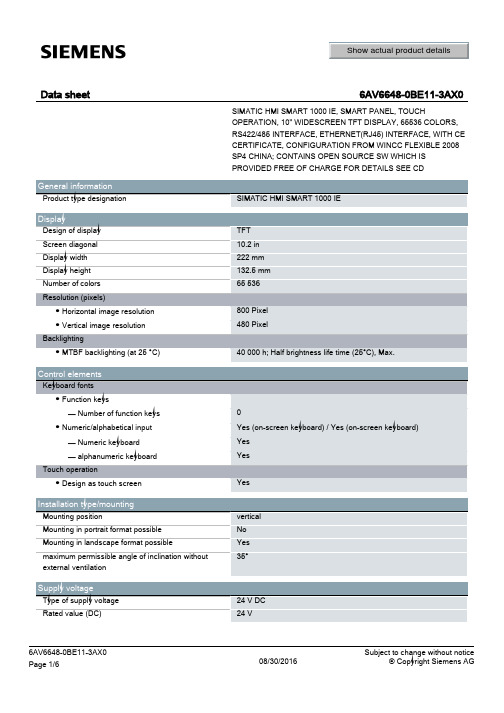
vertical No Yes 35°
24 V DC 24 V
6AV6648-0BE11-3AX0 Page 1/6
08/30/2016
Subject to change without notice © Copyright Siemens AG
permissible range, lower limit (DC) permissible range, upper limit (DC)
SIMATIC HMI SMART 1000 IE
TFT 10.2 in 222 mm 132.5 mm 65 536
800 Pixel 480 Pixel
40 000 h; Half brightness life time (25°C), Max.
0 Yes (on-screen keyboard) / Yes (on-screen keyboard) Yes Yes
Show actual product details
Data sheet
General information Product type designation
Display Design of display Screen diagonal Display width Display height Number of colors Resolution (pixels) ● Horizontal image resolution ● Vertical image resolution Backlighting ● MTBF backlighting (at 25 °C)
800 100 Yes Yes No Yes
100 Yes; No permanent window can be coLeabharlann figured Yes Yes Yes
isa 101标准
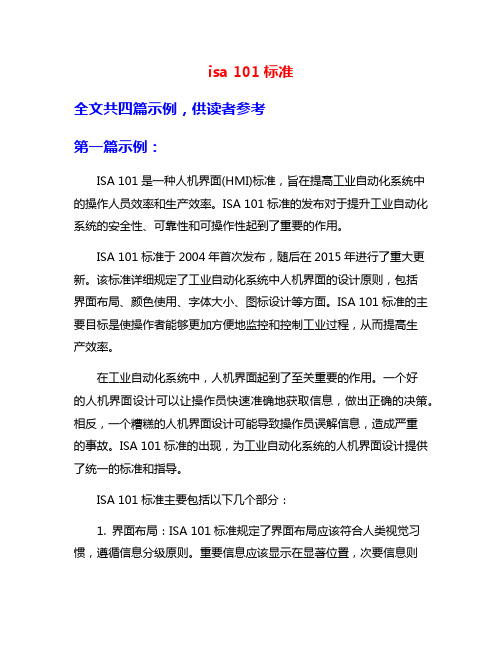
isa 101标准全文共四篇示例,供读者参考第一篇示例:ISA 101是一种人机界面(HMI)标准,旨在提高工业自动化系统中的操作人员效率和生产效率。
ISA 101标准的发布对于提升工业自动化系统的安全性、可靠性和可操作性起到了重要的作用。
ISA 101标准于2004年首次发布,随后在2015年进行了重大更新。
该标准详细规定了工业自动化系统中人机界面的设计原则,包括界面布局、颜色使用、字体大小、图标设计等方面。
ISA 101标准的主要目标是使操作者能够更加方便地监控和控制工业过程,从而提高生产效率。
在工业自动化系统中,人机界面起到了至关重要的作用。
一个好的人机界面设计可以让操作员快速准确地获取信息,做出正确的决策。
相反,一个糟糕的人机界面设计可能导致操作员误解信息,造成严重的事故。
ISA 101标准的出现,为工业自动化系统的人机界面设计提供了统一的标准和指导。
ISA 101标准主要包括以下几个部分:1. 界面布局:ISA 101标准规定了界面布局应该符合人类视觉习惯,遵循信息分级原则。
重要信息应该显示在显著位置,次要信息则可以放在不太显眼的位置。
界面布局应该简洁清晰,避免信息过载和混乱。
2. 颜色使用:ISA 101标准规定了颜色在人机界面设计中的使用原则。
不同颜色应该用于表示不同类型的信息,例如红色表示紧急情况,绿色表示正常运行。
颜色的选择应该符合人类视觉的感知规律,避免色彩过于浓烈或反差过大。
3. 字体大小:ISA 101标准规定了字体大小应该适中,易于阅读。
过小的字体会导致操作员难以辨认,从而影响操作效率。
字体的选择也应该考虑到人类视力特点,避免出现模糊或者眩晕的情况。
4. 图标设计:ISA 101标准还规定了图标设计原则,包括图标的形状、颜色、大小等方面。
图标应该简洁易懂,能够快速传达信息。
图标的设计也应该考虑用户的文化背景和操作习惯,避免误解或者混淆。
ISA 101标准的发布对于工业自动化系统的人机界面设计起到了积极的促进作用。
优控一体机温度控制实例
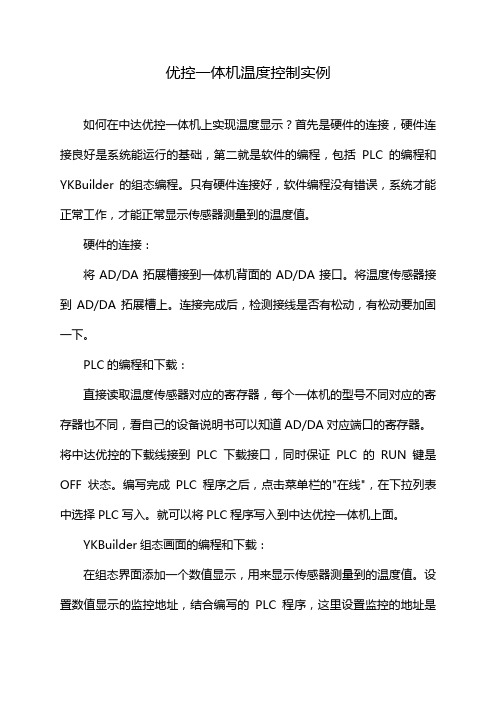
优控一体机温度控制实例如何在中达优控一体机上实现温度显示?首先是硬件的连接,硬件连接良好是系统能运行的基础,第二就是软件的编程,包括PLC的编程和YKBuilder的组态编程。
只有硬件连接好,软件编程没有错误,系统才能正常工作,才能正常显示传感器测量到的温度值。
硬件的连接:将AD/DA拓展槽接到一体机背面的AD/DA接口。
将温度传感器接到AD/DA拓展槽上。
连接完成后,检测接线是否有松动,有松动要加固一下。
PLC的编程和下载:直接读取温度传感器对应的寄存器,每个一体机的型号不同对应的寄存器也不同,看自己的设备说明书可以知道AD/DA对应端口的寄存器。
将中达优控的下载线接到PLC下载接口,同时保证PLC的RUN键是OFF状态。
编写完成PLC程序之后,点击菜单栏的"在线",在下拉列表中选择PLC写入。
就可以将PLC程序写入到中达优控一体机上面。
YKBuilder组态画面的编程和下载:在组态界面添加一个数值显示,用来显示传感器测量到的温度值。
设置数值显示的监控地址,结合编写的PLC程序,这里设置监控的地址是D0和D2。
设置完成组态画面后点击编译下载,并将中达优控一体机的下载线从PLC下载端口换到HMI下载。
这时候打开中达优控一体机就可以显示温度了,下图显示的温度是24.7℃,要想显示小数点后面的数值只能将温度扩大十倍,不然只有整数的温度。
需要注意的是将PLC程序下载到中达优控一体机上后,要记得将PLC的RUN键从OFF状态拨到ON的状态。
要想显示小数点后面的数值只能将温度扩大十倍,不然只有整数的温度。
要是想显示整数的温度值,可以在PLC程序下面加DDIV除法指令。
HMI 组态软件 FStudio 用户手册说明书
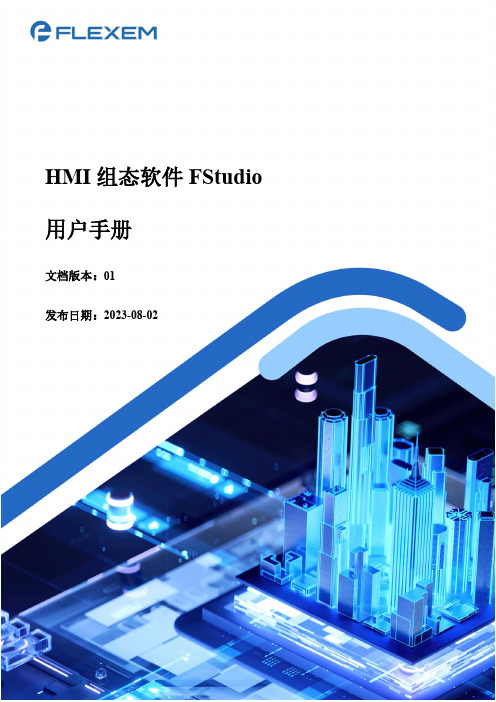
HMI组态软件FStudio 用户手册文档版本:01发布日期:2023-08-02本文中出现的任何文字描述、文字格式、插图、照片、方法等内容,除另有特别注明,版权均属上海繁易信息科技股份有限公司(简称“繁易”)所有,受到有关产权及版权法保护。
任何个人、机构未经繁易信息的书面授权许可,不得以任何方式复制或引用本文的任何片段。
经授权使用本文中内容的单位或个人,应在授权范围内使用,并注明“来源:繁易”。
违反上述声明者,繁易信息保留追究其法律责任的权利。
除上海繁易信息科技股份有限公司的商标外,本手册中出现的其他商标、产品标识及商品名称,由各自权利人拥有。
修订记录目录前言 (I)1产品概述 (1)1.1产品简介 (1)1.2产品技术优势 (1)1.2.1配方功能兼容性强 (1)1.2.2字符串表离散数字化 (2)1.2.3西门子标签导入速度快 (3)1.2.4宏指令易用性强 (3)1.3适用的HMI型号 (4)2安装FStudio软件 (6)2.1安装前准备 (6)2.1.1获取安装文件 (6)2.1.2提供安装环境 (6)2.2安装步骤 (7)3软件配置界面简介 (10)4快速入门 (11)4.1主要操作流程 (11)4.1.1新建工程 (11)4.1.2新建窗口 (18)4.1.3离线模拟 (19)4.1.4下载工程至HMI (20)4.2工程文件常用操作 (22)4.2.1使用U盘下载工程文件至HMI (22)4.2.3将HMI的工程文件导出至U盘 (30)4.2.4反编译上传的工程文件 (31)5文件 (34)5.1新建工程 (34)5.2打开工程 (34)5.3关闭工程 (34)5.4保存工程 (35)5.5工程另存为 (35)5.6工程密码保护 (35)5.7最近使用工程 (36)5.8退出程序 (36)6视图 (37)6.1工程 (37)6.2窗口 (38)6.2.1启动画面 (38)6.2.2公共窗口 (39)6.2.3下拉窗口 (39)6.2.4基本窗口 (40)6.2.5新建基本窗口 (40)6.2.6键盘窗口 (40)6.2.7系统窗口 (44)6.3错误 (45)6.4输出 (46)6.5大纲 (46)6.7切换元件标签的语种 (47)6.8当前状态 (48)7编辑 (50)7.1撤销 (50)7.2恢复 (50)7.3查找与替换 (50)7.4剪切 (51)7.5复制 (52)7.6多重复制 (52)7.7粘贴 (53)7.8删除 (53)7.9微调 (53)7.10对齐 (54)7.11尺寸 (54)7.12层次 (54)7.13组合 (54)7.14取消组合 (54)7.15水平居中 (54)7.16垂直居中 (54)7.17锁定 (55)7.18解锁 (55)8窗口 (56)8.1新建窗口 (56)8.2删除窗口 (56)8.3.1基本属性 (56)8.3.2背景与边框 (57)8.3.3动作与功能 (58)8.3.4定时器 (60)8.3.5定时数据传输 (62)8.4编辑启动画面 (65)8.5显示或隐藏公共窗口 (67)8.6显示或隐藏重叠窗口 (67)8.7跳转到目标窗口 (67)8.8显示网格 (67)8.9网格对齐 (67)8.10对齐线对齐 (67)8.11网格设置 (68)8.12窗口缩放 (68)9绘图 (69)9.1直线 (69)9.2折线 (72)9.3矩形 (73)9.4多边形 (78)9.5椭圆 (78)9.6弧 (79)9.7扇形 (80)9.8扇环 (82)9.9静态图片 (83)10元件 (88)10.1开关 (88)10.1.1位设定 (88)10.1.2字设定 (93)10.1.3窗口操作 (99)10.1.4功能键 (102)10.1.5数据传输 (113)10.1.6配方传输 (116)10.2指示灯 (123)10.2.1位状态指示灯 (123)10.2.2字状态指示灯 (126)10.2.3多位组合指示灯 (127)10.3数值与字符显示 (129)10.3.1数值显示 (129)10.3.2数值输入 (134)10.3.3字符显示 (139)10.3.4字符输入 (143)10.4切换开关与选单 (147)10.4.1位切换开关 (147)10.4.2字切换开关 (151)10.4.3清单与选框 (155)10.4.4下拉清单 (159)10.4.5文件浏览框 (160)10.4.6用户权限浏览 (162)10.5.1定时器 (167)10.5.2定时数据传输 (170)10.6棒图与仪表 (174)10.6.1棒图 (174)10.6.2扇形图 (178)10.6.3仪表 (182)10.6.4饼图 (185)10.7曲线图 (189)10.7.1趋势图 (189)10.7.2XY曲线 (196)10.7.3数据块显示 (201)10.7.4圆盘曲线 (207)10.8刻度 (213)10.8.1水平刻度 (213)10.8.2垂直刻度 (216)10.8.3弧形刻度 (218)10.8.4圆形刻度 (221)10.9表格 (223)10.9.1等宽表格 (223)10.9.2非等宽表格 (227)10.10滑动块 (227)10.11移动元件 (231)10.12窗口 (234)10.12.1位控制窗口 (234)10.13列表 (237)10.13.1报警与事件显示 (238)10.13.2历史数据显示 (252)10.13.3操作日志 (259)10.14实用工具 (263)10.14.1触控触发 (263)10.14.2画布 (268)10.14.3日历与时钟 (274)10.14.4二维码 (276)10.14.5条形码 (279)10.14.6PDF文档/图片 (282)10.14.7媒体播放器 (285)10.14.8VNC客户端 (288)10.15管道 (290)10.15.1水平管道 (290)10.15.2垂直管道 (295)10.15.3弯头 (295)10.16配方数据显示 (298)11库 (307)11.1地址标签库 (307)11.1.1新增位标签 (307)11.1.2新增字标签 (308)11.1.3修改标签 (310)11.1.4复制标签 (311)11.1.6导入标签 (314)11.1.7删除标签 (315)11.2文本库 (316)11.2.1新增文本 (317)11.2.2导入文本 (318)11.3声音库 (319)11.4地址监视表 (322)11.5设备标签库 (324)11.6字体格式库 (331)11.7变量标签库 (333)11.8OPC UA节点 (339)11.9图形库 (341)11.9.1浏览图形库 (341)11.9.2新增图形 (342)11.9.3批量新增图形 (345)11.10字符串表 (346)12宏指令 (350)12.1通用宏 (350)12.2子宏 (353)12.3通用宏密码设置 (356)12.4子宏密码设置 (357)13配方 (358)14设置 (364)14.1HMI设置 (364)14.2.1本地连接 (365)14.2.2远程连接 (367)14.2.3服务 (375)14.2.4打印机 (378)14.2.5键盘 (379)14.3系统设置 (380)14.3.1全局设置 (381)14.3.2扩展属性 (384)14.3.3操作日志 (385)14.3.4语种设置 (388)14.3.5常用字体模板 (390)14.3.6用户等级 (391)14.3.7用户权限 (394)14.3.8任务计划 (396)14.3.9数据采样 (399)14.3.10PLC控制 (404)14.3.11报警与事件 (420)14.3.12邮件设置 (435)14.4选项 (436)14.4.1自动更新 (436)14.4.2用户界面语言 (437)14.4.3最近常用颜色 (438)14.4.4自动加载上次关闭的工程 (439)14.4.5自动恢复 (439)14.4.7新窗口位置 (441)15工具 (443)15.1编译 (443)15.2全部编译 (444)15.3清除编译结果 (444)15.4下载 (444)15.5打包到磁盘 (445)15.6上传 (446)15.7反编译 (450)15.8离线模拟 (452)15.9在线模拟 (453)15.10解密工具 (454)15.11系统清理 (454)15.12窗口信息数据修复 (455)15.13变量标签地址索引修复 (455)16帮助 (456)16.1在线问答 (456)16.2检测更新 (457)16.3联机帮助 (457)16.4查看系统版本信息 (458)16.5查看系统更新日志 (458)17附录A-HMI与PLC通讯 (460)17.1繁易PLC (460)17.1.1HMI与繁易FL2N PLC进行串口通讯 (460)17.1.3HMI与FL3 PLC进行以太网通讯 (474)17.2汇川PLC (480)17.2.1HMI与汇川H2u PLC进行串口通讯 (480)17.2.2HMI与汇川H3u PLC进行串口通讯 (485)17.2.3HMI与汇川H3u PLC进行以太网通讯 (490)17.2.4HMI与汇川H5u PLC进行串口通讯 (496)17.2.5HMI与汇川H5u PLC进行以太网通讯 (499)17.3倍福PLC (505)17.3.1HMI与倍福PLC(Windows CE+TwinCA T 3)进行以太网通讯(地址标签) (506)17.3.2HMI与倍福PLC(Windows 7+TwinCAT3)进行以太网通讯(地址标签) (531)17.3.3HMI与倍福PLC(Windows CE+TwinCA T 2)进行以太网通讯(地址标签) (552)17.3.4HMI与倍福CX9020 PLC进行以太网通讯(使用变量标签) (568)17.4基恩士PLC (580)17.4.1HMI与基恩士KV-N60AT PLC进行串口通讯 (580)17.4.2HMI与基恩士KV8000 PLC进行以太网通讯(使用变量标签) (583)17.5欧姆龙PLC (591)17.5.1HMI与欧姆龙CJ/CS/CP系列PLC进行串口通讯 (591)17.5.2HMI与欧姆龙CP1H/CP1L系列PLC进行串口通讯 (595)17.5.3HMI与欧姆龙NX1P2 PLC进行以太网通讯(使用绝对地址) (599)17.5.4HMI与欧姆龙NX1P2 PLC进行以太网通讯(使用地址标签) (605)17.5.5HMI与欧姆龙CJ2M PLC进行以太网通讯 (614)17.5.6HMI与欧姆龙CP1W-CIF41以太网模块进行通讯 (618)17.5.7HMI与欧姆龙NJ1500 PLC进行以太网通讯(使用变量标签) (622)17.6三菱PLC (631)17.6.2HMI与三菱FX3U/FX3G PLC进行串口通讯 (634)17.6.3HMI与三菱FX3U-232BD模块进行串口通讯 (637)17.6.4HMI与三菱FX3U-485BD模块进行串口通讯 (641)17.6.5HMI与三菱Q系列/L系列PLC进行以太网通讯 (645)17.6.6HMI与三菱FX5U PLC进行以太网通讯 (651)17.6.7HMI与三菱FX5U PLC进行串口通讯 (655)17.6.8HMI与三菱FX3U-ENET-ADP模块进行以太网通讯 (660)17.6.9HMI与三菱Q02-QJ71C42模块进行串口通讯 (664)17.7松下PLC (669)17.7.1HMI与松下FP0 PLC进行串口通讯 (670)17.7.2HMI与松下FPX PLC进行串口通讯 (673)17.8台达PLC (676)17.8.1HMI与台达DVP PLC进行RS232通讯 (676)17.8.2HMI与台达DVP PLC进行RS485通讯 (680)17.8.3HMI与台达AS系列PLC进行串口通讯 (683)17.8.4HMI与台达AS系列PLC进行以太网通讯 (689)17.9西门子PLC (696)17.9.1HMI与西门子S7-200 PLC进行串口通讯 (696)17.9.2HMI与西门子S7-200 SMART PLC进行以太网通讯 (699)17.9.3HMI与西门子S7-200 CP-243-1模块进行以太网通讯 (704)17.9.4HMI与西门子S7-300以太网模块进行通讯 (715)17.9.5HMI与西门子S7-300 PLC进行串口通讯 (725)17.9.6HMI与西门子S7-1200/S7-1500 PLC进行以太网通讯 (728)17.9.7HMI与西门子S7-400 PLC进行以太网通讯 (739)17.9.8HMI与西门子S7-1200/S7-1500 PLC进行以太网通讯(S7-Plus标签通讯) (749)17.10AB PLC (756)17.10.1HMI与AB Micro 850 PLC进行串口通讯(使用地址标签) (756)17.10.2HMI与AB Micro 850 PLC进行以太网通讯(使用地址标签) (763)17.10.3HMI与AB ControlLogix PLC进行以太网通讯 (769)17.10.4HMI与AB 5069-L350ERM PLC进行以太网通讯(使用变量标签) (782)17.11HMI与支持Modbus RTU协议的设备进行串口通讯 (791)17.11.1连线方法 (791)17.11.2配置支持Modbus RTU协议的设备 (793)17.11.3配置HMI (793)17.11.4地址格式说明 (795)17.12HMI与支持Modbus TCP协议的设备进行以太网通讯 (797)17.12.1连线方法 (797)17.12.2配置支持Modbus TCP协议的设备 (798)17.12.3配置HMI (798)17.13HMI与支持CODESYS_V3_TCP协议的设备进行以太网通讯(使用变量标签) (801)17.13.1连线方法 (801)17.13.2配置PLC (801)17.13.3配置HMI (804)18附录B-典型配置案例 (814)18.1用户等级 (814)18.1.1使用场景 (814)18.1.2配置步骤 (814)18.1.3验证方法 (818)18.2用户权限 (821)18.2.2配置步骤 (822)18.2.3验证方法 (828)18.3宏指令 (833)18.3.1使用场景 (833)18.3.2配置方法 (833)18.3.3验证方法 (838)18.4使用多个HMI同时监控PLC的数据 (841)18.4.1使用场景 (842)18.4.2配置方法 (842)18.5使用FTP功能远程访问HMI的文件 (847)18.5.1使用场景 (847)18.5.2配置方法 (848)18.5.3验证方法 (849)18.6自定义库文件 (850)18.6.1使用场景 (850)18.6.2配置方法 (850)18.6.3验证方法 (853)18.6.4注意事项 (854)19附录C-系统信息 (855)19.1HMI的寄存器说明 (855)19.1.1字寄存器 (855)19.1.2位寄存器 (876)19.2内置函数 (879)19.2.1读写函数 (879)19.2.3CRC校验 (897)19.2.4矢量图 (897)20附录D-术语 (905)前言概述感谢您选择繁易的产品。
常见的工控触摸屏品牌型号汇总

常见的工控触摸屏品牌型号汇总触摸屏是一种可接收触头等输入讯号的感应式液晶显示装置,当接触了屏幕上的图形按钮时,屏幕上的触觉反馈系统可根据预先编程的程式驱动各种装置,可用以取代机械式的按钮面板,并借由液晶显示画面制造出生动的影音效果。
目前,已广泛应用于机械、纺织、电气、包装等行业。
常见的触摸屏品牌型号如下:海泰克接触屏PWS6600S-P、PWS6300S-S、PWS6310S-S、PWS6400S-S、PWS6500S-S 、PWS6560S-S、PWS1711-STNX1、PWS5600T-S、PWS5600S-S、PWS6600S-S、PWS6600S-N、PWS6600C-S、PWS6600C-P、PWS6600C-N、PWS6600T-S三菱触摸屏A985GOT-TBA-V、A985GOT-TBD-V、A985GOT-TBA、A985GOT-TBD 、A975GOT-TBA-BA975GOT-TBD-B、A975GOT-TBA-CH、A975GOT-TBD-CH 、A970GOT-TBA-CH、A970GOT-TBD-CH、A970GOT-SBA 、A970GOT-SBD、A975GOT-TBD-B、A960GOT-EBA、A960GOT-EBD、A950GOT-TBD、A950GOT-SBD-B、A950GOT-LBD、A950GOT-TBD-M3、A950GOT-SBD-M3-B、A950GOT-LBD-M3、A951GOT-QTBD、A951GOT-QSBD-B、A951GOT-QLBD 、A951GOT-QTBD-M3 、A951GOT-QSBD-M3-B、A951GOT-QLBD-M3、A951GOT-SBD-B、A951GOT-LBD、A951GOT-SBD-M3-B、A951GOT-LBD-M3、A953GOT-SBD-B、A953GOT-LBD、A953GOT-SBD-M3-B、A953GOT-LBD-M3、A956GOT-TBD、A956GOT-SBD-B、A956GOT-LBD 、A956GOT-SBD-M3-B 、A956GOT-LBD-M3、A956WGOT-TBA、F920GOT-BBD5-K-C、F930GOT-BBD-K-C 、F930GOT-BWD-C、F940GOT-BWD-C、F940GOT-LWD-C、F940GOT-SWD-C F940WGOT-TWD-C 、F940WGOT-TWD-E普洛菲斯触摸屏GP250-LG11、GP270-LG11-24V、GP370-LG11-24V、GP37W2-BG41-24V、GP377-LG41-24V、GP377-SC41-24V GP477R-EG41-24V、GP477J-EG41-24V、GP570-BG11-24V GP577R-SC41-24V、GP577R-TC41-24V、GP675-TC41-24V、GP2301-LG41-24V、GP2301-SC41-24V GP2300-LG41-24V、GP2300-TC41-24V、GP2400-TC41-24V、GP2500-LG41-24V、GP2500-SC41-24V、GP2500-TC41-24V、GP2600-TC41-24V 、GP47J-EG11、GP47R-EG11、GP577R-SC11 、GP577R-EG41-24V、GP577R-LG41-24V、GP577R-TC11、GP530-TC11-EX、GP430-XY37、GPH70-LG11-24V台达触摸屏dop-a80thtd1、dop-a75cstd、dop-a57cstd、dop-a57gstd、dop-a57cstd、dop-a57bstd、dop-a10tcstd、dop-ae57cstd、dop-ae80thtd、dop-ae10thtd、dop-ae57gstd、dop-ae57bstd、tp02g-as1、tp04g-as2、oip-tp02g、oip-tp04g、dop-a57bstd-w、dop-a57cstd-w、dop-a80thtd1、dop-ae57cstd、dop-ae80thtd、dop-ae94bstd、dop-ae10thtd、dop-as38bstd、dop-as38bstd-w、tp02g-as1、tp04g-as2等。
威纶10寸触摸屏TK6102i资料
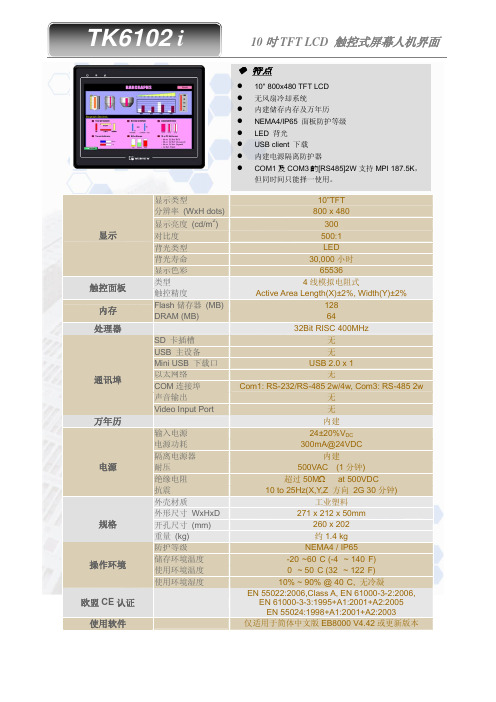
Com1: RS-232/RS-485 2w/4w, Com3: RS-485 2w 无 无 内建
24±20%VDC 300mA@24VDC
内建 500VAC (1 分钟) 超过 50MΩ at 500VDC 10 to 25Hz(X,Y,Z 方向 2G 30 分钟)
工业塑料
RZCMT6100: MT6000/8000 i 系列下载线 / Mini USB to USB 2.0 100 cm
TK6102i_DataSheet_CHS_110614
输入电源 电源功耗 隔离电源器 耐压 绝缘电阻 抗震 外壳材质 外形尺寸 WxHxD 开孔尺寸 (mm) 重量 (kg) 防护等级 储存环境温度 使用环境温度 使用环境湿度
10”TFT 800 x 480
300
500:1 LED 30,000 小时 65536 4 线模拟电阻式 Active Area Length(X)±2%, Width(Y)±2% 128 64 32Bit RISC 400MHz 无 无
271 x 212 x 50mm 260 x 202 约 1.4 kg
NEMA4 / IP65 -20°~60°C (-4° ~ 140°F) 0° ~ 50°C (32° ~ 122°F) 10% ~ 90% @ 40°C, 无冷凝 EN 55022:2006,Class A, EN 61000-3-2:2006, EN 61000-3-3:1995+A1:2001+A2:2005 EN 55024:1998+A1:2001+A2:2003 仅适用于简体中文版 EB8000 V4.42 或更新版本
Cutout dimensions: TK6102i: 226509mmmm[[1100..2240”"]]WW×x226001mmmm[1[07..2914"”]]HH
中达电通 AH500 运动控制模块手册说明书

w w w.d e l t a w w.c om绵密网络 专业服务中达电通已建立了70余个分支机构及服务网点,并塑建训练有素的专业团队,提供客户最满意的服务,公司技术人员能在2小时内回应您的问题,并在48小时内提供所需服务。
中达电通公司版权所有如有改动,恕不另行通知扫一扫,关注官方微信沈阳电话:(024)2334-1612哈尔滨电话:(0451)5366-5568长春电话:(0431)8892-5060呼和浩特电话:(0471)6297-808北京电话:(010)8225-3225天津电话:(022)2301-5082济南电话:(0531)8690-7277太原电话:(0351)4039-475郑州电话:(0371)6384-2772石家庄电话:(0311)8666-7338上海电话:(021)6301-2827南京电话:(025)8334-6585杭州电话:(0571)8882-0610合肥电话 :(0551)6281-6777武汉电话:(027)8544-8475南昌电话:(0791)6255-010成都电话:(028)8434-2075长沙电话:(0731)8549-9156重庆电话:(023)8806-0306 昆明电话:(0871)6313-7362广州电话:(020)3879-2175厦门电话:(0592)5313-601南宁电话:(0771)5879-599乌鲁木齐电话:(0991)4678-141兰州电话:(0931)8732-800西安电话:(029)8836-0640贵阳电话:(0851)6901-374福州电话:(0591)8755-1305400 - 820 - 9595AH500运动控制模块手册AH500运动控制模块手册地址:上海市浦东新区民夏路238号邮编:201209电话:( 021 )5863-5678传真:( 021 )5863-0003网址:AH-0101610-042022-01-18版权说明©Delta Electronics, Inc. All rights reserved. 台达电子工业股份有限公司保留所有权利本使用手册编撰之所有信息内容属台达电子工业股份有限公司(以下简称「台达」)之专属财产,且受到著作权法及所有法律之保护。
DOP-107H系列人机界面说明书

DOP-107HHigh color ‧Controllable ‧User-friendlyDelta Electronics Inc,No.18, Xinglong Rd., Taoyuan City33068, TaiwanInstruction Sheet(1) General precautionsThank you for purchasing this product. This DOP-107H instruction sheet provides information for the DOP-107H series HMI. Before using this product, read through this instruction sheet carefully to ensure the correct use of the product. Keep this sheet handy for quick reference whenever needed. Before finishing reading this sheet, follow the following instructions. ⏹ Install the product in an indoor environment which is free of vapor, corrosive and inflammable gas. ⏹ Refer to the wiring diagram when connecting the wires. ⏹ Ensure this product is correctly grounded. The grounding method must comply with the national standardguidelines (refer to NFPA 70: National Electrical Code, 2005 Ed.). ⏹ Do not change the wiring when power is on. ⏹ Do not touch the power supply when power is on, or it may cause electric shock. ⏹ When the HMI displays a low power notification and requires a battery change, contact the local distributor orDelta Customer Service Center for the replacement. Do not change the batteries by yourself.If you have any inquiry during operation, contact the local distributors or Delta Customer Service Center. The instruction sheet may be revised without prior notice. Contact our distributors or download the latest version from the Delta website ( ).(2) Safety precautionsPay attention to the following safety precautions during installation, wiring, operation, maintenance, and inspection.Do not change the wiring when power is on, or it may cause electric shock or personnel injury. Do not touch the panel with sharp objects, or it may make a dent in the panel, resulting abnormaloperation of the HMI.Maintenance and inspectionDo not touch the internal parts of the HMI, or it may cause electric shock or product damage.Do not touch the wiring terminals within 10 minutes after turning off the power. The residual voltagemay cause electric shock.(3) Model explanation(1) DOP(2) 1(3) 07(4) HS(5) 4(6) 6(7) 5(8)ZM(4) Description of each partDOP-107HE42x / DOP-107HE46x / DOP-107HS42x / DOP-107HS46x (front view)DOP-107HE42xZM / DOP-107HE46xZM (front view)DOP-107HE47xZD (front view)DOP-107HE42x /DOP-107HE42xZM / DOP-107HE46x / DOP-107HE46xZM / /DOP-107HE47xZD / DOP-107HS42x / DOP-107HS46x (rear view)DOP-107HE42x / DOP-107HE42xZM / DOP-107HE46x / DOP-107HE46xZM / DOP-107HE47xZD / DOP-107HS42x / DOP-107HS46x (bottom view)(5) Installation environmentBefore installation, this product must be kept in the shipping carton. In order to retain the warranty coverage and for maintenance, follow the following instructions for storage. While the product is temporarily not in use: ⏹ Store the product in a dust-free and dry place. ⏹ Store the product in an ambient temperature of -10°C to +60°C (14°F to 140°F). ⏹ Store the product in a relative humidity range of 10% to 90% RH (non-condensing). ⏹ Avoid storing the product in an environment containing corrosive gas and liquids. ⏹ Properly wrap the product and place it on a shelf or platform. ⏹ The suitable installation environment should be a location that is free of devices that generate excessive heat,water, vapor, dust and oily dust, corrosive and inflammable gas and liquids, airborne dust and metal particles, vibration, and electronic interference. ⏹ This product must be used at an altitude below 2,000 m (6,561.68 feet).(6) WiringD-SUB connectorPin assignment for DOP-107HE42xZM / DOP-107HE46xZM / DOP-107HE47xZD series (D-SUB)Wiring of DOP-107HS42x / DOP-107HS46xCable definition for DOP-107HS42x / DOP-107HS46x seriesWiring of DOP-107HE46xCable definition for DOP-107HE46x series(8) Output description of MPGElectrical specificationsConfigurationNote:1. If connecting more than one devices for MPG control is required, connect them according to the electricalspecifications for MPG output to avoid malfunction.2. DC 5V and DC 24V devices that receiving pulses are supported. Ensure the device complies with the requiredvoltage, or it may cause damage to the equipment.Note:1. The half-life of the backlight is defined as the maximum luminance being reduced by 50% when the maximum drivecurrent is supplied to the HMI. The life of LED backlight shown here is estimated at the room temperature of 25°C (77°F) with ambient humidity.2. The withstand voltage of the isolated power circuit is 1500V peak for 1 minute.3. The certification for some models is under application. Contact the local distributor for the certificated models.4. The HMI power consumption is the power consumed when the HMI is not connecting with other peripheral devices.To ensure normal operation of the HMI, the recommended capacity of the power supply is 1.5 to 2 times of the specified power consumption.5. Isolated power supply unit is suggested.6. You can download the DOP-107H series programming software DOPSoft, user manual, and HMI installation sheetfrom Delta’s website. The instruction sheet may be revised without prior notice. Download the latest version from the Delta website ().7. The DOP-107H series products can be used with industrial automation equipment. Read though this instructionsheet carefully and install the product according to the instructions to avoid danger.8. Cleaning method: use a dry cloth to clean the product.9. For repair and maintenance, contact Delta Electronics, Inc. Address: No. 18, Xinglong Rd., Taoyuan City, Taiwan.TEL: +886-3-3626301.DOP-107H Yüksek Renk ‧ Geniş Ekran ‧ KullanıcıDostuDelta Electronics Inc,No.18, Xinglong Rd., Taoyuan City33068, TaiwanBilgi Dokümanı(1) ÖnsözBu ürünü satın aldığınız için teşekkür ederiz. Bu bilgi dokümanı DOP-107H serileri için bilgiler sağlar. Ürünü kullanmadan önce, doğru şekilde kullanım sağlamak için lütfen dokümanı tamamen okuyunuz. Ayrıca daha sonra ihtiyaçduyulduğunda kullanabilmek için bu dokümanı iyi muhafaza ediniz. Bu dokümanı okumayı bitirdikten sonra lütfenaşağıda yazılı olan talimatları uygulayınız.⏹Ürünün kurulumunu aşındırıcı, yanıcı gaz veya sıvılardan uzak, temiz ve kuru yerlere yapınız. Sadece içmekânda kullanınız.⏹Tüm bağlantıların dokümanda belirtildiği gibi olduğuna emin olunuz.⏹HMI toprak bağlantısının doğru olduğuna emin olunuz. Topraklama metodu uluslararası elektrik standardınauyumlu olmalıdır (NFPA 70: National Electrical Code, 2005 Ed).⏹Ürün enerjili iken operatör panelini sökmeyiniz ve bağlantılara müdahale etmeyiniz.⏹Çalışma sırasında güç kaynağına dokunmayınız. Aksi halde elektrik çarpması meydana gelebilir.⏹HMI düşük pil uyarısı gösterirse ve pil değişimi gerekirse lütfen firmamız ile temasa geçiniz, kendinizdeğiştirmeyiniz.Ürünün kullanımı ile ilgili sorularınız için teknik servisimizle iletişim kurabil irsiniz. Bu bilgi dokümanının içeriği herhangi bir bildirime gerek duyulmadan değiştirilebilir. Dokümanın son versiyonunu internetten indirebilirsiniz.()(2) Güvenlik ÖnlemleriKurulum, kablolama, çalıştırma, bakım ve inceleme esnasında aşağıdaki güvenlik önlemlerine dikkat ediniz.KurulumKurulumu yaparken kullanım kılavuzunda belirtilen talimatlara uyun, aksi halde ekipmana ve kendinize zarar verebilirsiniz.Ürünü buhar, aşındırıcı gaz, yanıcı gaz veya diğer yabancı maddeler içer en bir ortama maruz bırakmaktan kaçının aksi halde ürünün zarar görmesine, elektrik çarpmasına, yangına veyapatlamaya neden olabilir.Operatör panelini belirtilen çalışma sıcaklığı aralığında olmayan bir ortama monte etmeyin, aksi halde anormal çalışmasına veya zarar görmesine neden olabilir.Bu ürün evde kullanım yerine ticari veya endüstriyel kullanım için tasarlanmış olan KC Class A onayına sahiptir. Bu ürünü ev kullanımı için bilmeden satın aldıysanız veya sattıysanız KC Class Bsertifikası olan ürün ile değiştirin.Personel yaralanmasına, ekipman arızasına veya acil durdurmaya neden olabilecek makinalara bu ürünü kurmayın.KablolamaToprak terminalini Class 3 toprak sistemine bağlayın. Toprak direnci100Ωgeçmemelidir. Yanlış topraklama iletişim hatasına, elektrik çarpmasına veya yangına neden olabilir.Kablo boyunu uzatmak için ek kablo bağlamayın. Zayıf haberleşmeye veya arızaya neden olabilir.ÇalıştırmaOperatör panelini DOPSoft yazılımıyla programlayın. Eğer operatör paneli iyi programlanmamış ise anormal çalışmasına neden olabilir. Çalışırken personelin yaralanmasını veya ekipmanların zarargörmesini önlemek için, operatör paneli ile kontrolör arasında meydana gelebilecek iletişim hatasınınolmadığından operatör paneli programlar iken emin olun.Program veya veri kaybını önlemek için operatör panelinin programının yedeğinin alındığından emin olunuz.Operatör panelini düz bir yüzeye yerleştirin veya düşerek çarpmasını önlemek için kancaya sırtının üzerine asın.Cihaz enerjili iken kablol arı değiştirmeyiniz. Bu elektrik çarpmasına veya personel yaralanmasına neden olabilir.Operatör paneli ekranına keskin objeler ile dokunmayınız aksi takdirde operatör panelinin anormal şekilde çalışmasına neden olabilir.Bakım ve İncelemeOperatör pane linin iç donanım veya parçalarına kesinlikle dokunmayın, aksi takdirde elektrik çarpmasına veya ürünün hasar görmesine sebep olabilir.Cihazın enerjisi kesildikten sonra 10 dk. b oyunca cihaza dokunmayın. Artık voltaj elektrik çarpmasına neden olabilir.Kablolama MetoduOperatör paneline bu dokümanda belirtilen voltaj aralığı dışında voltaj uygulanmamalıdır, aksi takdirde üründe hasara, elektrik çarpmasına veya yangına neden olabilir.Herhangi bir kablonun çıkarılmasında zorlanılırsa, işleme devam etmeden önce bağlantıyı tekrar kontrol edin.Haberleşme KablolamaHaberleşmede sorun olmaması için toprak devresinin doğru olduğundan emin olun.Operatör panelinin anormal çalışmasına neden olabilecek elektronik parazit oluşmasını engellemek için tüm güç kablo larının ve motor kablolarının ayrı kanala yerleştiğinden emin olun.(3) Ürün Açıklaması(1)DOP(2)1(3)07(4)HS(5)4(6)6(7)5(8)ZM(1) Ürün AdıDOP: Delta Operatör Paneli (HMI)(2) Serisi 1: 100 serisi Operatör Paneli(3)PanelBoyutu07: 7.0"(4) TipiHE: EthernetHS: Standart(5)EkranÇözünürlüğü4: WVGA(6) Harici GirişKod MPG (El Çarkı)SD 15 Tuş21 Tuş2 ●●6 ●●●7 ●●●(7)KabloUzunluğu5: 5 mA: 10 m(8) Konnektör ZM: D-SUB konnektör(4) Parça AçıklamalarıDOP-107HE42x / DOP-107HE46x / DOP-107HS42x / DOP-107HS46x (Ön Görünüm)DOP-107HE42xZM / DOP-107HE46xZM (Ön Görünüm)DOP-107HE47xZD (Ön Görünüm)1 Enerji Göstergesi 4 Yardımcı Klavye2 Acil Stop Butonu 5 Dokunmatik Ekran / Display3 MPG (El Çarkı)- -DOP-107HE42x / DOP-107HE46x / DOP-107HS42x / DOP-107HS46x / DOP-107HE42xZM / DOP-107HE46xZM //DOP-107HE47xZD (Arka Görünüm)1 3-pozisyonlu operasyon butonu2 BusDOP-107HE46x / DOP-107HS46x / DOP-107HE42x / DOP-107HS42x / DOP-107HE46xZM / DOP-107HE42xZM /DOP-107HE47xZD (Alt Görünüm)1 USB slave2 SD Kart(5) Kurulum OrtamıKuruluma kadar bu ürün nakliye kutusunda saklanmalıdır. Garanti kapsamını korumak ve bakım için ürün geçicikullanımda değil iken aşağıdaki saklama talimatlarını takip ediniz:⏹Ürünü tozsuz ve kuru bir yerde saklayın.⏹Ürünü -10°C ~ +60°C (14°F ~ 140°F) arasındaki bir ortam sıcaklığında saklayınız.⏹Ürünü 10% ila 90% RH (yoğuşmasız) arasındaki bir ortam sıcaklığında saklayınız.⏹Ürünü aşındırıcı gaz ve sıvı içeren bir ortamda saklamaktan kaçının.⏹Ürünü uygun bir şekilde sarın ve rafa veya platforma yerleştirin.⏹Uygun kurulum ortamı, aşırı ısı, su buharı, toz ve yağlıaşındırıcı toz, yanıcı gaz, havada taşınabilecek metalparçası, titreşim ve elektronik parazit olmayan, arındırılmış bir yer olmalıdır.⏹Bu ürün 2,000 m (6,561.68 feet) altındaki bir rakımda kullanılmalıdır.(6) KablolamaD-SUB KonnektörDOP-107HE42xZM / DOP-107HE46xZM / DOP-107HE47xZD Serisi (D-SUB) Pin Açıklaması25-pin D-SUB Açıklama1 LAN RD+2 LAN RD-3 Rezerve7 Acil Stop –NO(A)8 Acil Stop –NO(A)9 Acil Stop –NC(B)10 Acil Stop –NC(B)13 0V (SELV devresi tarafından beslenir. (MAINS’den çift yalıtımlı izole))14 LAN TD+15 LAN TD-18 MPG (El Çarkı) besleme 5V/24V DC20 A fazı, MPG21 B fazı, MPG22 3-pozisyonlu operasyon butonu–NO(A)23 3-pozisyonlu operasyon butonu–NO(A)25 24V DC (SELV devresi tarafından beslenir. (MAINS’den çift yalıtımlı izole))DOP-107HS42x / DOP-107HS46x için KablolamaDOP-107HS42x / DOP-107HS46x Serisi için Kablo RenkleriDOP-107HE46x KablolamaDOP-107HE46x Serisi için Kablo Renkleri(8) MPG (El Çarkı) Açıklamaları Elektriksel ÖzelliklerKonfigürasyonNot:a. MPG kontrolü için birden fazla cihaz bağlanması gerekirse, arızaları önl emek için bunları MPG çıkışı için verilenelektrik özelliklerine göre bağlayın.b. Darbe alan 5V ve 24V DC cihazları desteklenir. Cihazın istenen gerilime uyduğundan emin olun, aksi haldeekipmana zarar verebilir.Notlar:1. Arka ışık yarı-ömrü maksimum besleme akımı operatör paneline uyg ulandığında orijinal parlaklığın %50 oranındaazaltılmış olması olarak tanımlanır. Burada gösterilen LED aydınlatma ömrü 25⁰C (77°F) normal sıcaklık ve nemkoşullarında tahmini bir değerdir.2. İzoleli güç devresi dayanma voltajı 1 dakika için 1500 V pik.3. Bazı modeller için sertifika başvuru aşamasındadır. Sertifikalı modeller için Delta Türkiye ile iletişime geçin.4. Operatör paneli güç tüketimi herhangi bir cihaza bağlı değil iken tükettiği güçtür. Normal çalışma için tavsiye edilengüç kaynağı tüketilen gücün1.5 ~ 2 katıdır.5. İzoleli güç kaynağı kullanılması tavsiye edilir.6. DOP-107H serisi ürünlerin program editörü olan DOPSo ft programı ve kullanıcı manueli web sayfamızdanindirilebilirsiniz. .7. DOP-107H serisi endüstriyel otomasyon don anımı olarak kullanılabilir. Tehlikeleri önlemek için bu bilgi dokümanınıdikkatlice okuyun ve belirtilen direktiflere göre kurulumu gerçekleştirin.8. Temizleme yöntemi: Ürünü temizlemek için kuru bir bez kullanın.DOP-107H 高彩‧可控制‧友善人機介面Delta Electronics Inc,No.18, Xinglong Rd., Taoyuan City33068, Taiwan安裝說明(1) 一般注意事項感謝您使用本產品,本人機介面安裝說明書提供DOP-107H系列人機介面的相關資訊。
